Учебное руководство по эпикам Jira
Из этого учебного руководства вы узнаете, как использовать эпики в agile-разработке ПО с помощью Jira. Оно посвящено эпикам в проектах компании и проектах команды.
Создавать эпики рекомендуется в тех случаях, когда нужно распределить большой объем работ на несколько спринтов или на длительный период времени. Вы также можете создать эпик, если обнаружите некую закономерность в нескольких пользовательских историях и решите объединить их в одну группу. Ознакомьтесь с примерами и шаблонами эпиков в нашем руководстве по эпикам.
Время:
10 минут на прочтение. Прохождение учебного курса занимает не менее 2 недель
Аудитория:
Вы только начинаете знакомство с agile-разработкой ПО или Jira.
Обязательное условие:
Вы создали аккаунт Jira и проект Jira (Scrum или Kanban).
Работа с эпиками в проектах компании
Шаг 1. Создание нового эпика в Jira
Создать эпик в Jira можно тремя способами: в хронологии, из бэклога или нажав кнопку создания задачи в основном меню. При создании эпика потребуется ввести следующую информацию.
- Epic name (Название эпика) — краткое обозначение эпика. Оно будет использоваться в качестве метки для задач, входящих в этот эпик.
- Epic summary (Тема эпика) — будет отображаться каждый раз при отображении эпика в Jira.
Создание эпика в хронологии
Представление в виде хронологии полезно для визуализации и планирования больших объемов работ, которые уже находятся в процессе выполнения или могут стать приоритетными в будущем.
Сначала включите представление в виде хронологии.
- В правом верхнем углу доски выберите More (•••) > Board settings (Дополнительно (•••) > Настройки доски)
- Включите возможность использования хронологии в проекте на вкладке Timeline (Хронология).
- Затем выберите Timeline (Хронология) в меню слева.
- Нажмите кнопку + Create epic (+ Создать эпик) в хронологии. Если хронология пуста, просто начните вводить текст, чтобы создать свой первый эпик.
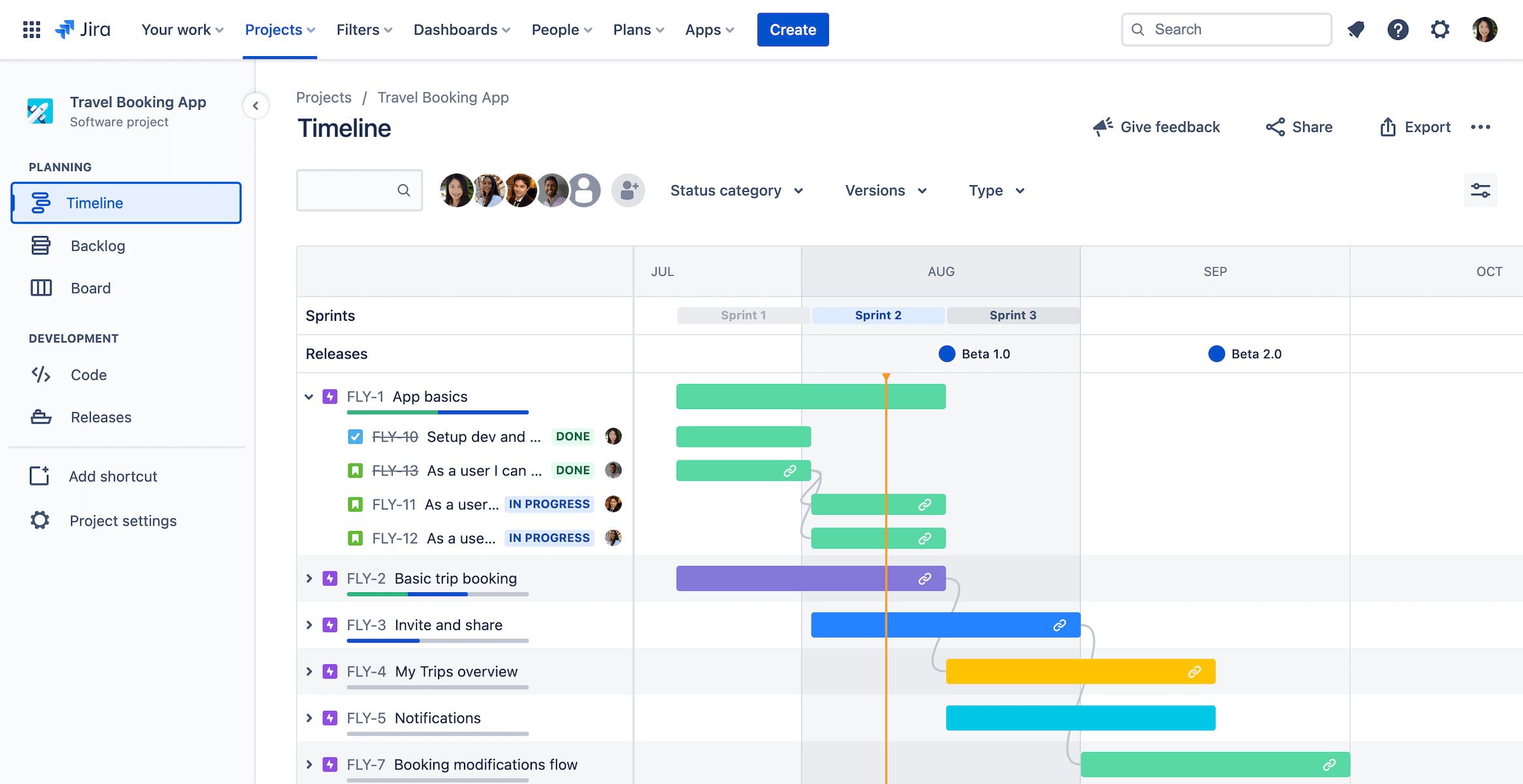
Профессиональный совет. Для создания нового эпика также можно навести курсор на промежуток между уже существующими в хронологии эпиками. Подробнее о представлении хронологии в Jira.
Создание эпика из новой задачи
Вы можете создать эпик или задачу любого другого типа из основного меню навигации.
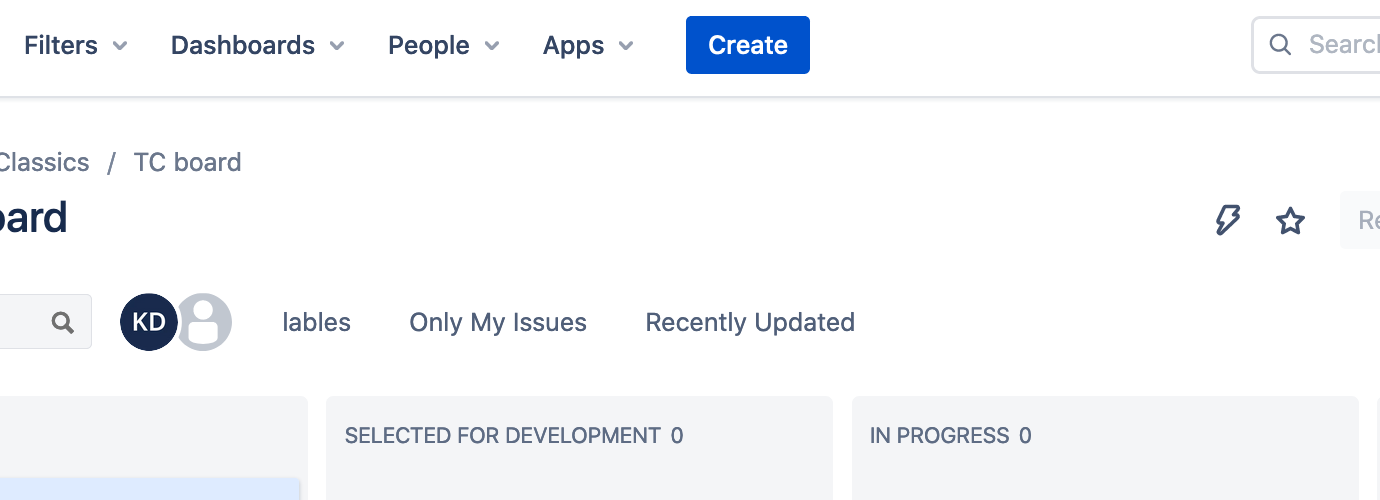
- Вверху экрана, на основной панели навигации нажмите кнопку Create (Создать).
- Выберите Epic (Эпик) в поле типа задачи.
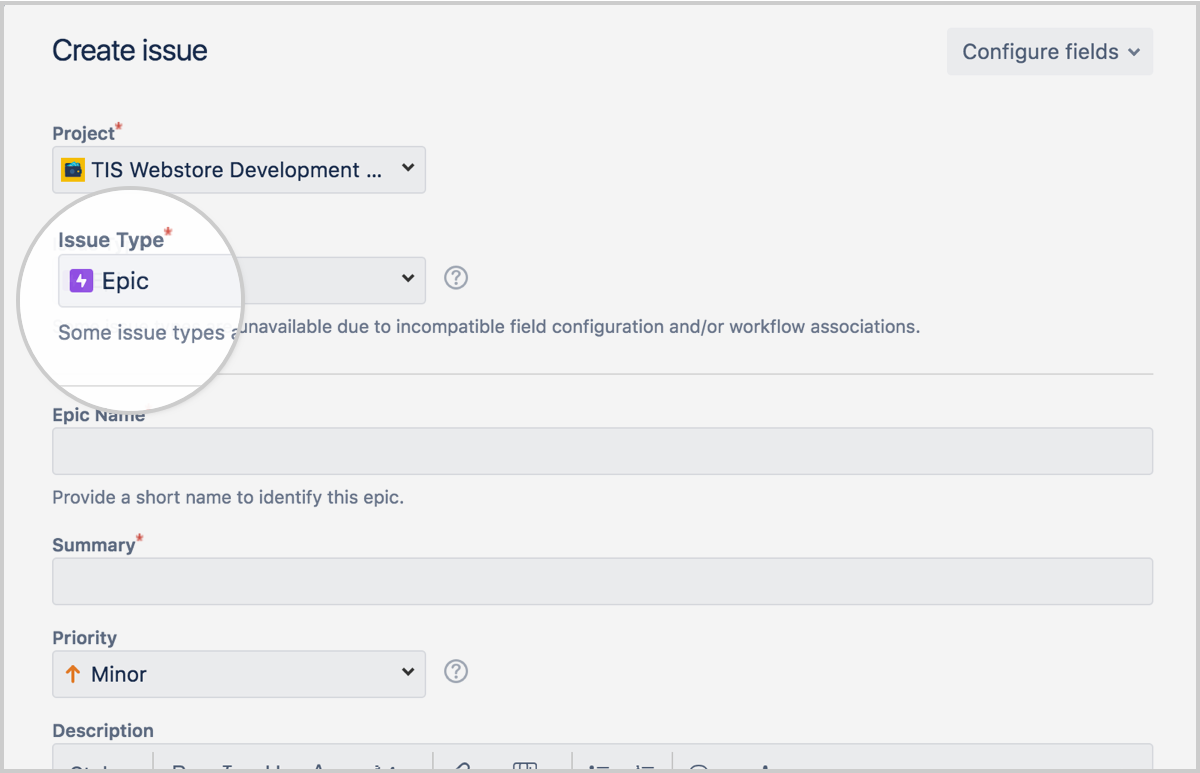
Создание эпика из панели эпиков в бэклоге
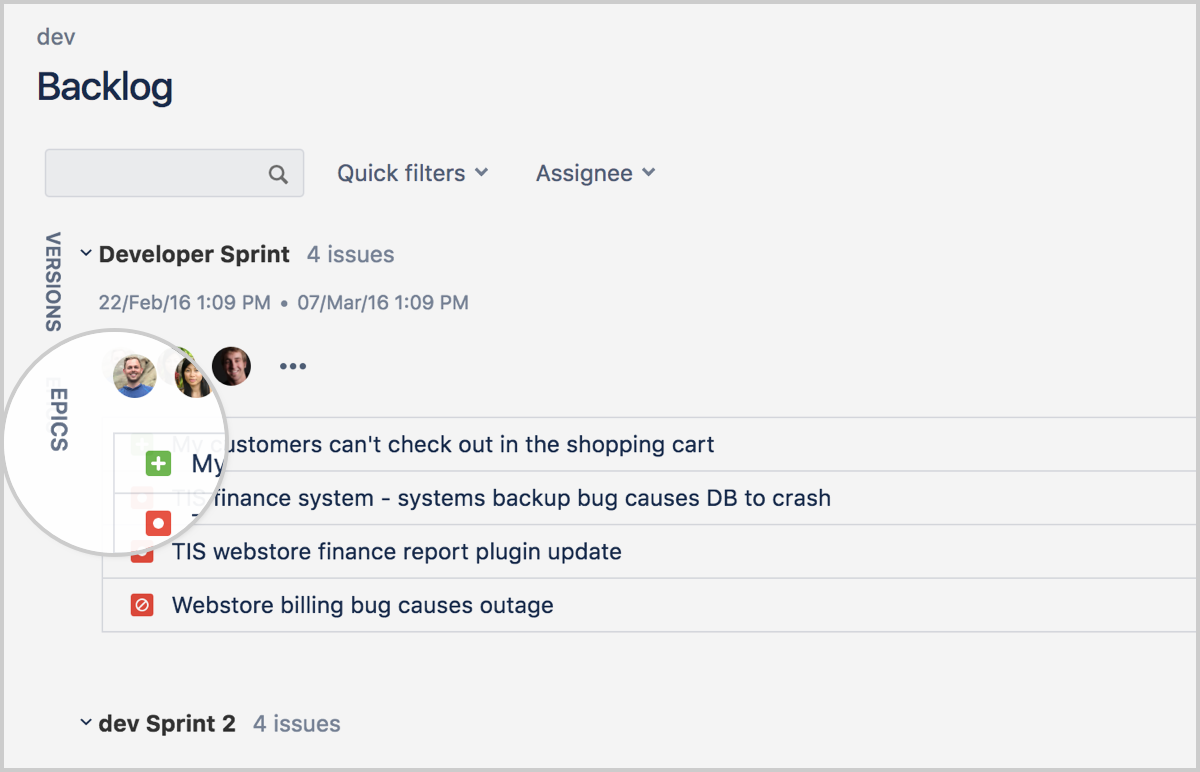
- Перейдите в Backlog (Бэклог).
- Нажмите панель эпиков.
- Нажмите Create Epic (Создать эпик).
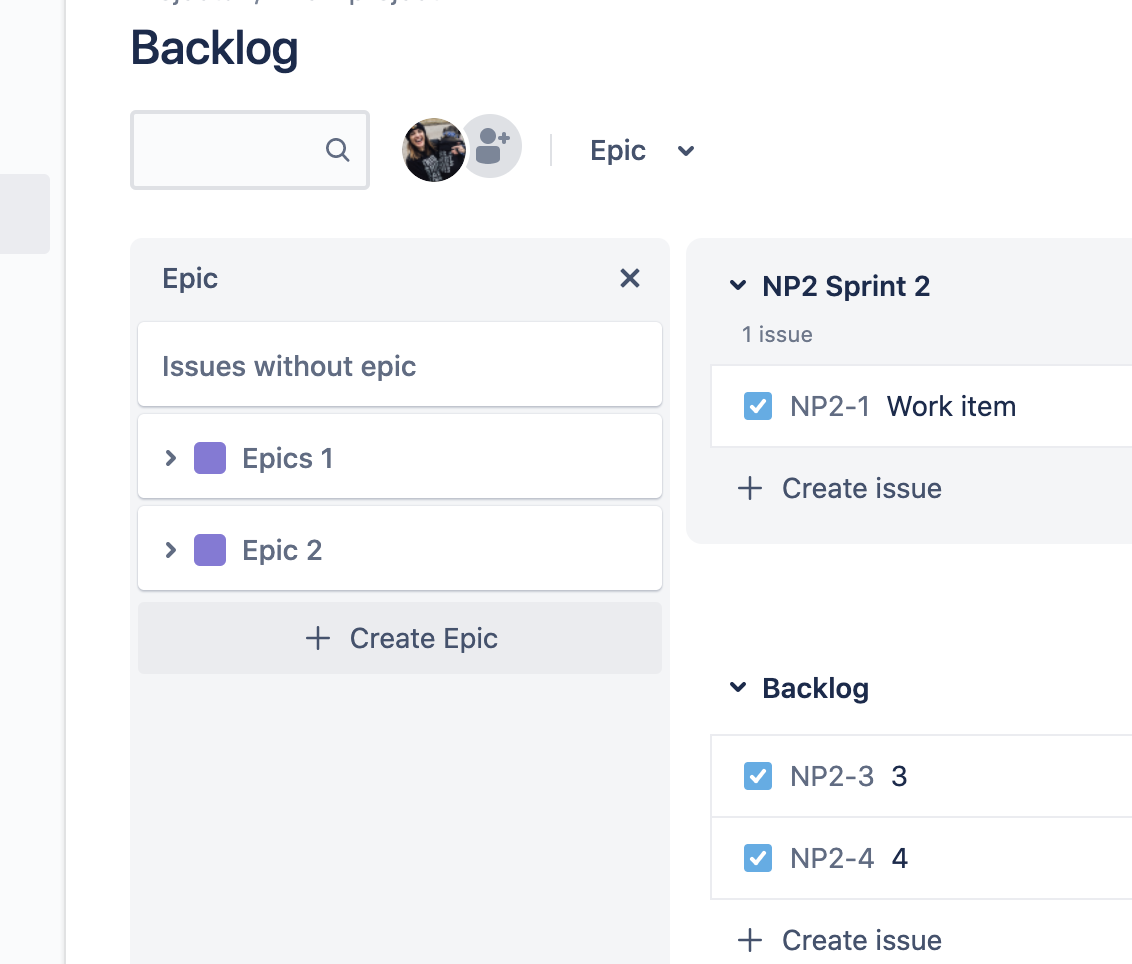
Шаг 2. Добавление историй или связанных задач
После того как эпик создан, в него нужно будет добавить истории или связанные задачи.
Для описания одной конкретной задачи используются истории, баги и задания. А эпики, в свою очередь, используются для описания группы задач, связанных с общим большим объемом работ. Работа по выполнению эпика обычно занимает несколько спринтов или просто больший промежуток времени, если вы не используете спринты. Ознакомьтесь с нашим руководством по механизмам поставки, чтобы узнать, как agile-команды изящно управляют объемом работы и придают ей четкую структуру. Вам также может пригодиться наше руководство по работе с задачами в Jira.
Добавить историю в эпик можно двумя способами.
Через экран создания задачи
- Нажмите Issue (Задача) в левом верхнем углу. Выберите любой тип задачи, кроме эпика. Найдите поле Epic Link (Ссылка на эпик) и выберите в нем нужный эпик. При необходимости заполните другие поля и нажмите Create (Создать).
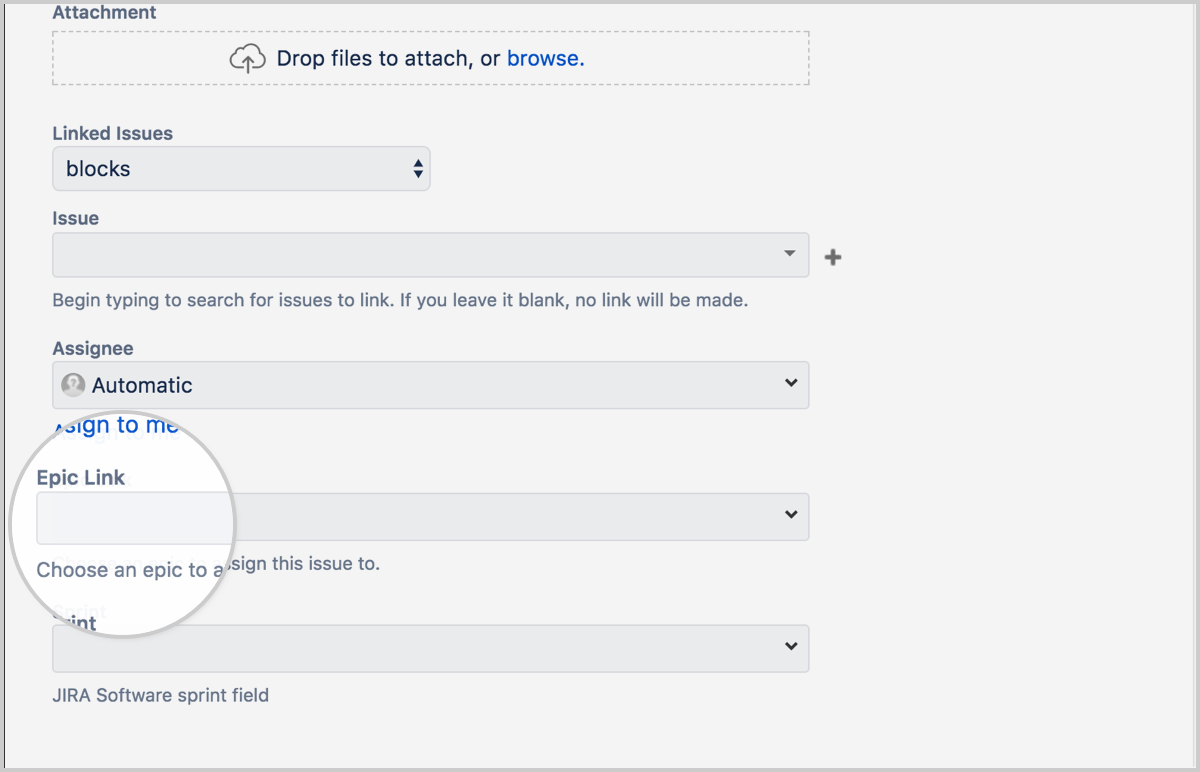
Из панели эпиков
-
Перейдите в Backlog (Бэклог).
-
Откройте панель эпиков.
-
Нажмите Create issue in epic (Создать задачу в эпике)
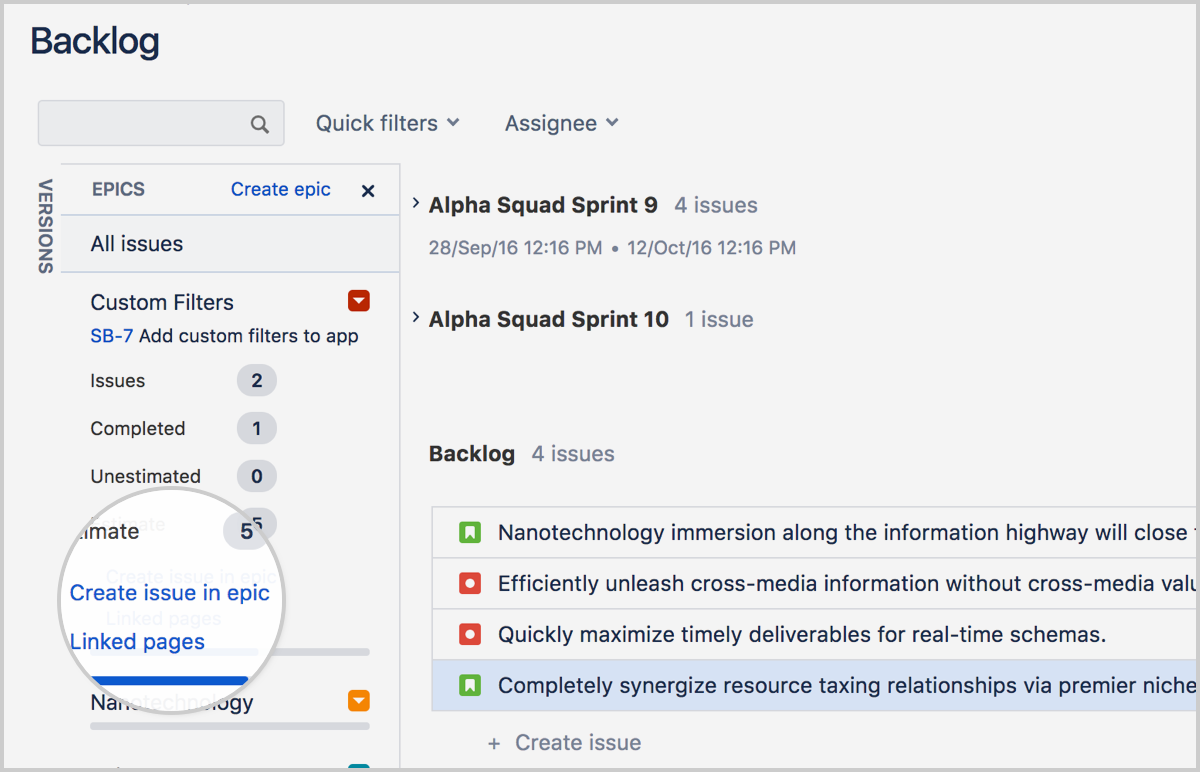
В хронологии
- Наведите курсор на эпик и нажмите + Add a child issue (+ Добавить связанную задачу).
- Выберите тип задачи и нажмите клавишу Enter.
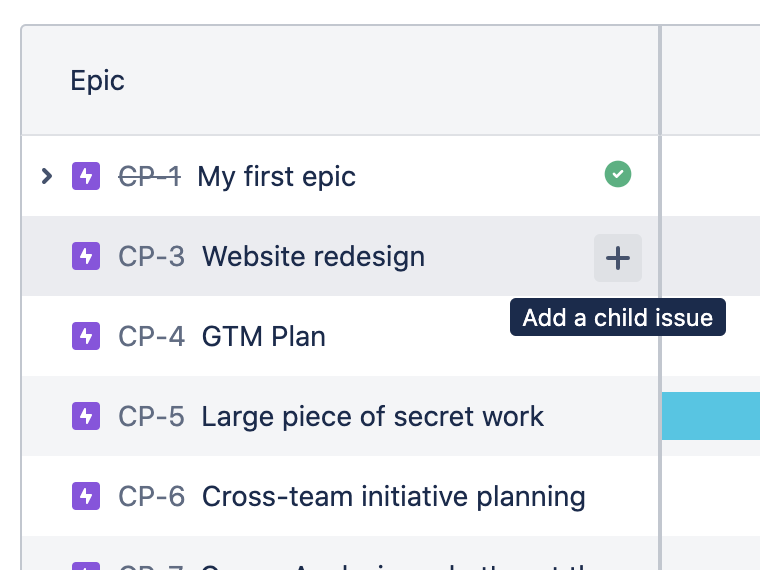
Удаление задачи из эпика
Перейдите в бэклог или раздел активных спринтов:
-
находясь в бэклоге, перетащите задачу в раздел Issues without epics (Задачи без эпиков), расположенный в нижней части панели эпиков; либо
-
находясь в бэклоге или разделе активных спринтов, нажмите нужную задачу, чтобы она отобразилась в правой части экрана, а затем нажмите x в названии эпика (например, Apples на скриншоте 1, расположенном ниже).
Шаг 3. Просмотр эпиков
Вы можете использовать бэклог для просмотра информации, связанной с эпиками.
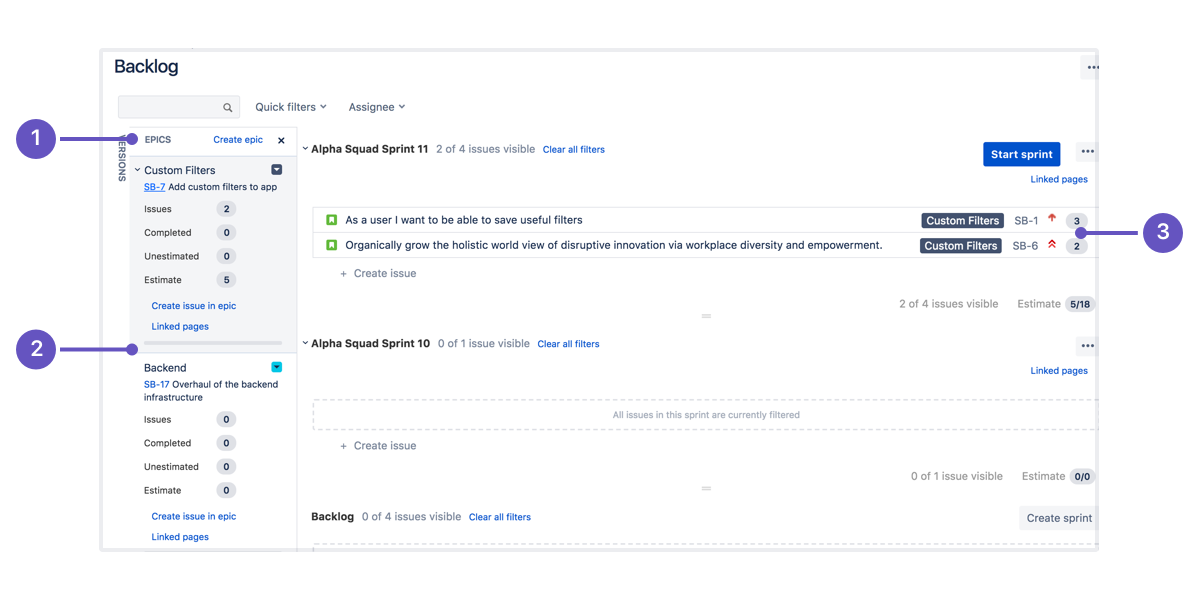
-
Панель эпиков. Перейдите в Backlog (Бэклог) и откройте панель эпиков для просмотра эпиков и управления ими.
-
Список эпиков. На панели эпиков отображается список всех эпиков в проекте.
-
Просмотр задач, входящих в эпик. Нажмите название эпика, чтобы увидеть все относящиеся к нему задачи из всех спринтов.
Вы также можете открыть задачу эпика, чтобы увидеть список содержащихся в ней пользовательских историй.
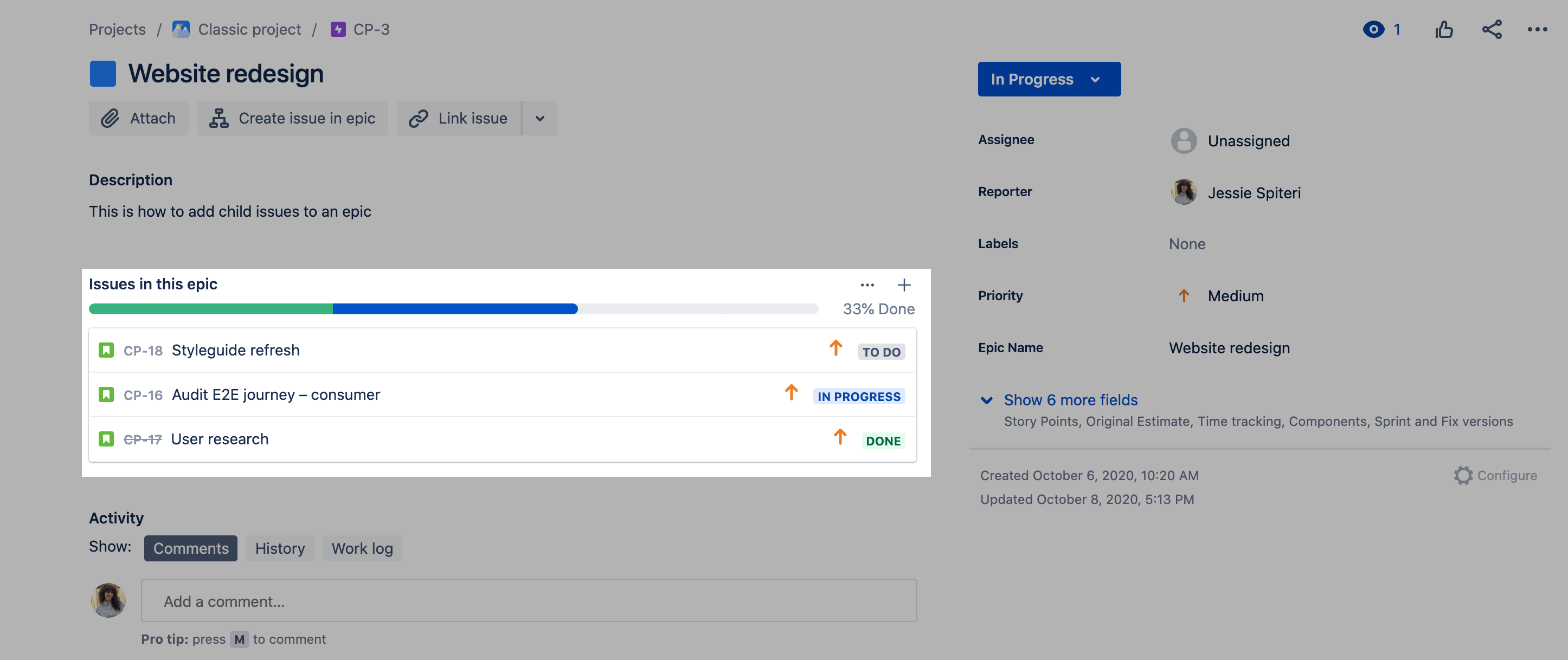
Шаг 4. Установка «дорожек» для эпиков на доске
Во время спринта может быть полезно разделить доску на отдельные «дорожки» для каждого эпика, чтобы визуально упростить ее.
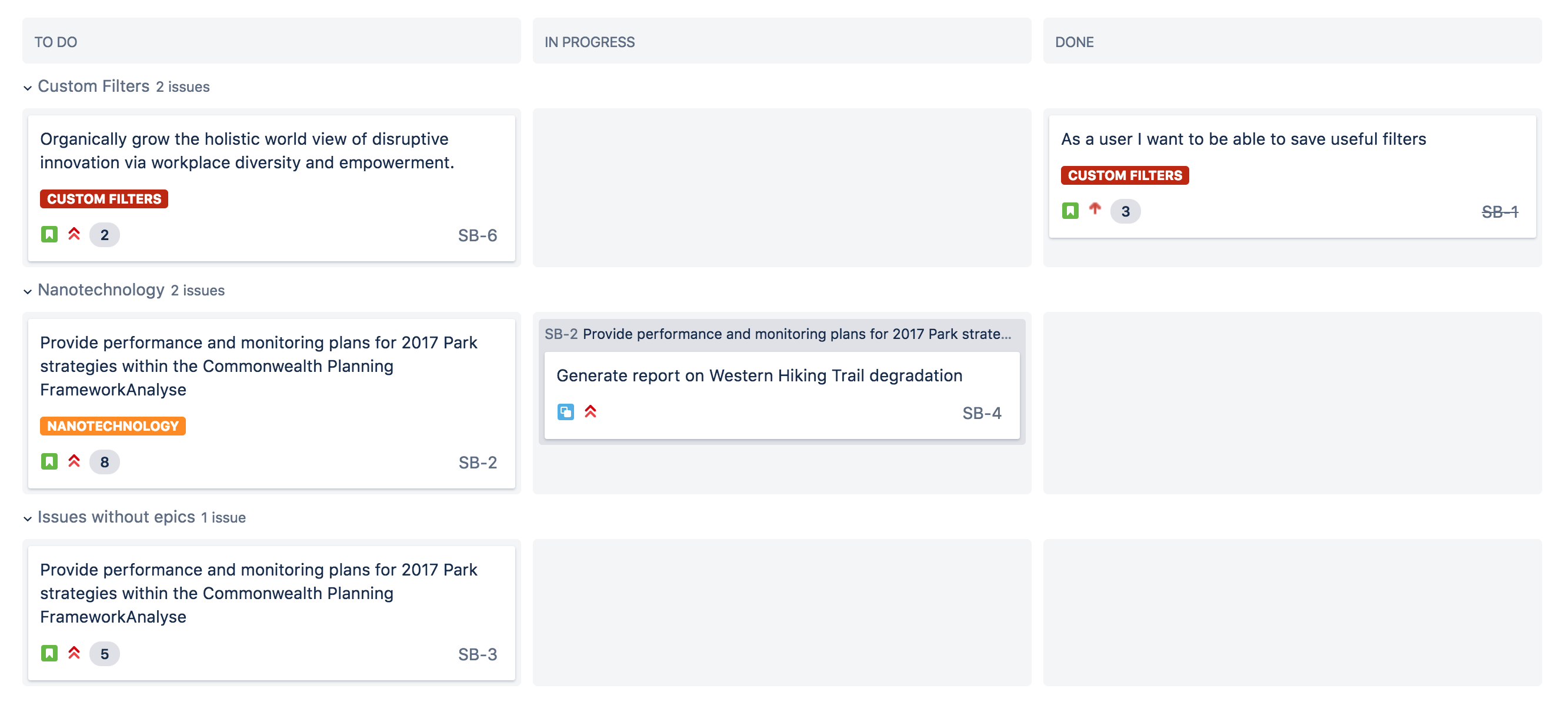
Вот как это можно сделать в Jira.
-
Перейдите в Backlog (Бэклог) (или активный спринт).
-
Кнопка «...»Выберите more (
 ) > Board settings (Дополнительно > Настройки доски).
) > Board settings (Дополнительно > Настройки доски). -
Нажмите Swimlanes (Дорожки).
-
В разделе Base swimlanes (Стандартные дорожки) выберите Epics (Эпики).
Когда вы начнете спринт, задачи на доске будут сгруппированы по соответствующим эпикам.
Шаг 5. Отслеживание выполнения эпика
Иногда полезно следить за невыполненными задачами, связанными с эпиком. Например, для эпика, работа над которым займет несколько спринтов, может пригодиться возможность отслеживания оставшегося объема работы для оценки сроков его выполнения.
Для удобного доступа к такой информации можно использовать отчет по эпику в Jira.
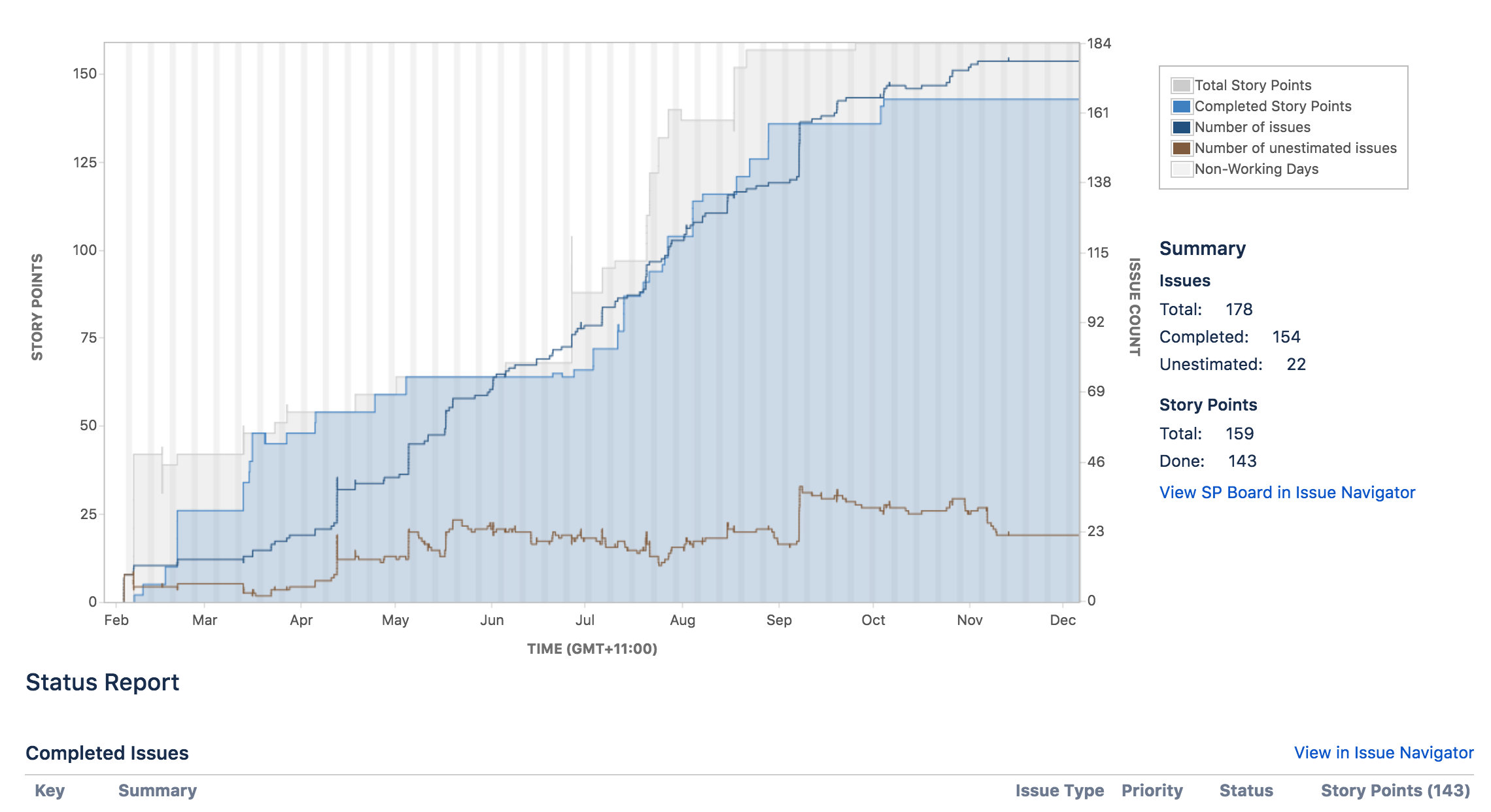
Шаг 6. Завершение эпика
Для завершения эпика перейдите в бэклог или в хронологию.
Бэклог
- Перейдите в Backlog (Бэклог).
-
Откройте панель эпиков.
-
В выпадающем меню нужного эпика выберите пункт Mark as Done (Отметить как завершенный).
Автоматизация — отличный способ надежно синхронизировать эпики, истории и подзадачи. См. один из наиболее распространенных примеров использования в библиотеке шаблонов Jira Automation.
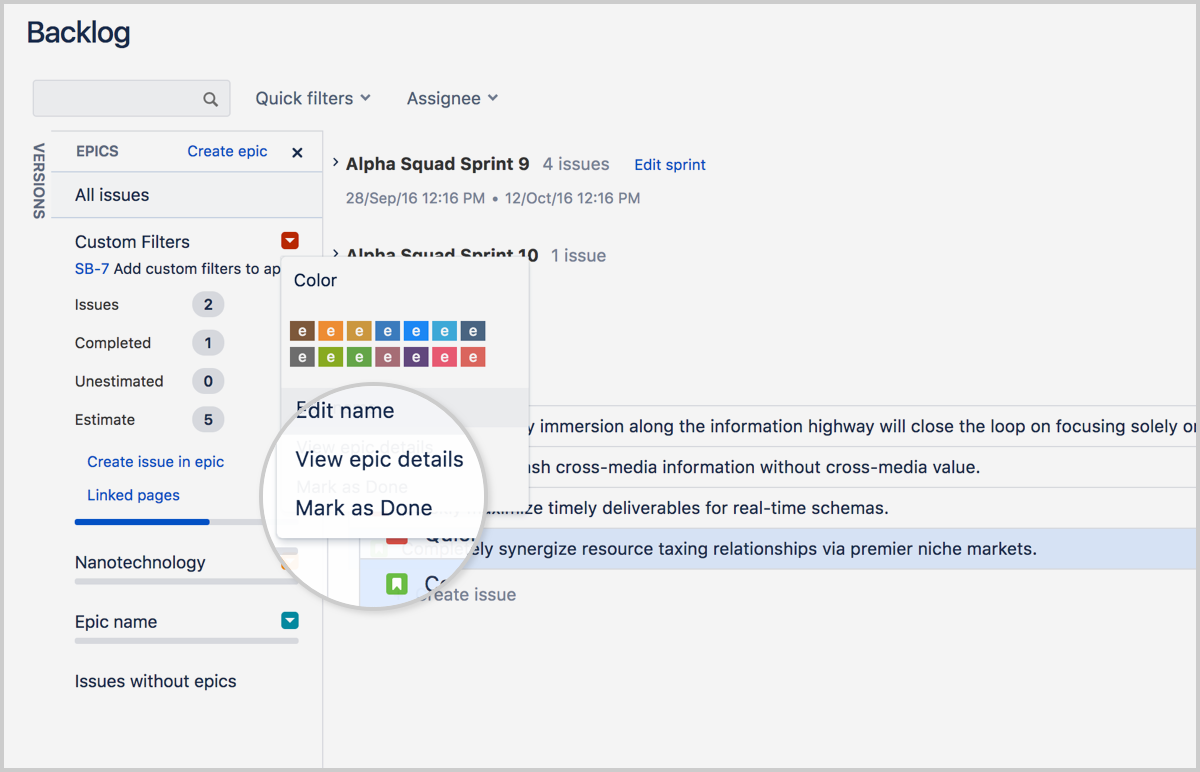
График
- Перейдите в хронологию.
- Нажмите эпик
- На панели информации об эпике, в выпадающем меню статусов выберите Mark as Done (Отметить как завершенный).
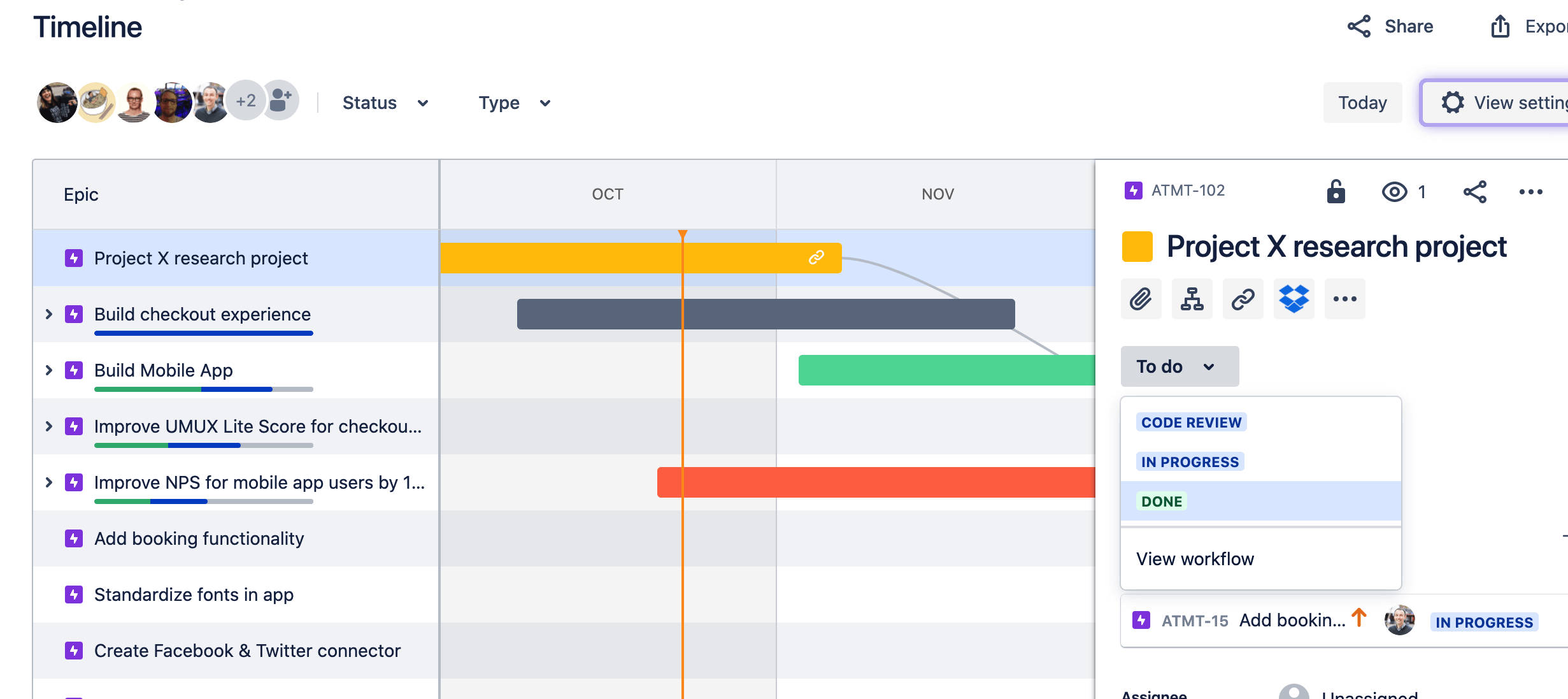
Отметьте эпик как завершенный, когда вся работа, запланированная для него, выполнена. Чтобы упростить задачу, рекомендуется определить четкие критерии готовности эпика. Чтобы отметить эпик как завершенный, выполнять все истории, связанные с ним, необязательно.
Хотите узнать больше?
Подробнее о работе со спринтами в Jira см. в учебном руководстве по спринтам.
Вы можете задать свои вопросы сообществу Atlassian.
Работа с эпиками в проектах команды
В хронологии можно создавать и визуализировать эпики команды, а также управлять ими. Представление в виде хронологии полезно для планирования большого объема работ за несколько месяцев до их начала, а также для того, чтобы объединять схожие истории из разных спринтов.
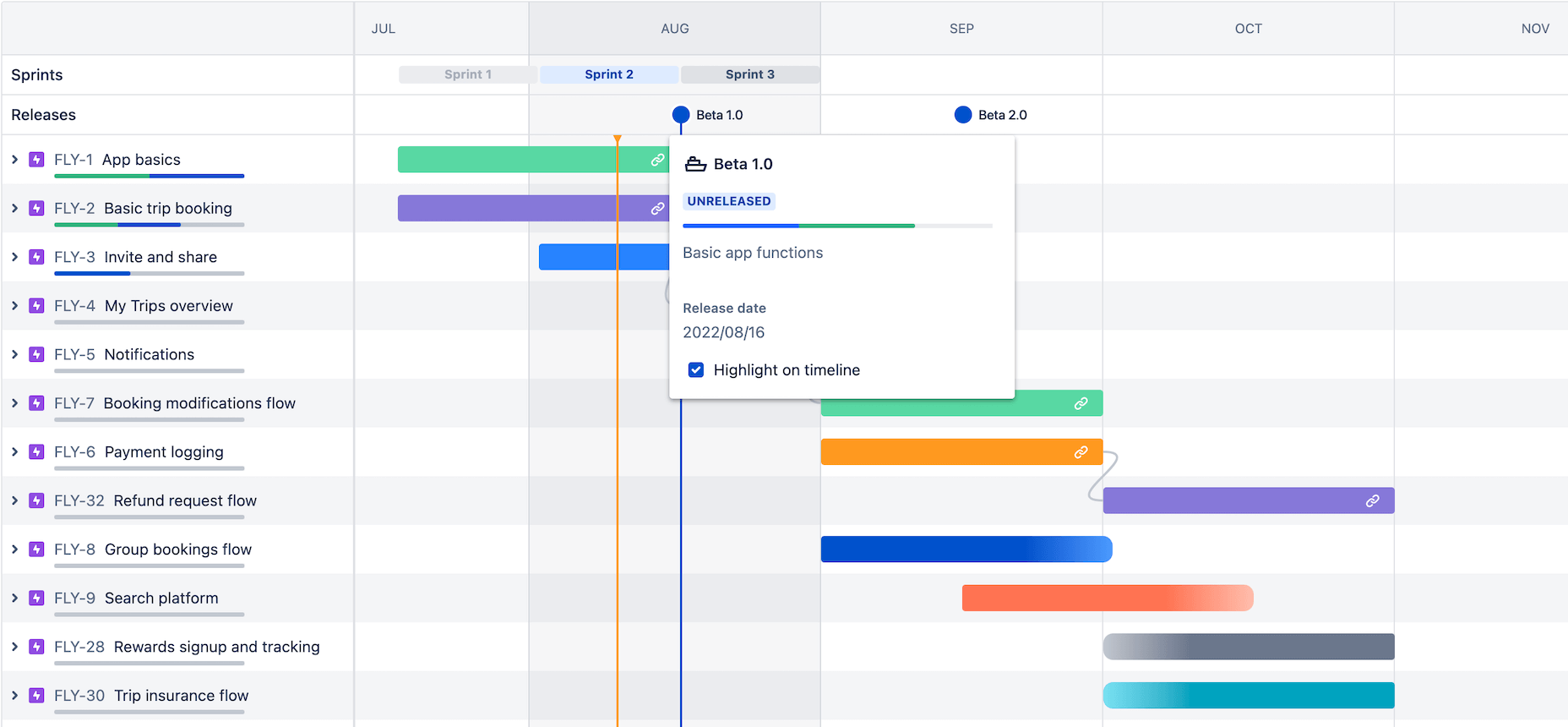
Шаг 1. Создание нового эпика в Jira
Создать эпик в Jira можно тремя способами: в хронологии, из бэклога или нажав кнопку создания задачи в основном меню. При создании эпика потребуется ввести следующую информацию.
- Epic name (Название эпика) — краткое обозначение эпика. Оно будет использоваться в качестве метки для задач, входящих в этот эпик.
- Epic summary (Тема эпика) — будет отображаться каждый раз при отображении эпика в Jira.
Создание эпиков в хронологии
Эпики создаются и управляются в хронологии. Хронология полезна для визуализации и планирования больших объемов работ, которые уже находятся в процессе выполнения или могут стать приоритетными в будущем.
- В меню проекта выберите Timeline (Хронология).
- Нажмите + в первом столбце, чтобы создать эпик. Если хронология пуста, можно просто начать вводить текст, чтобы создать свой первый эпик.
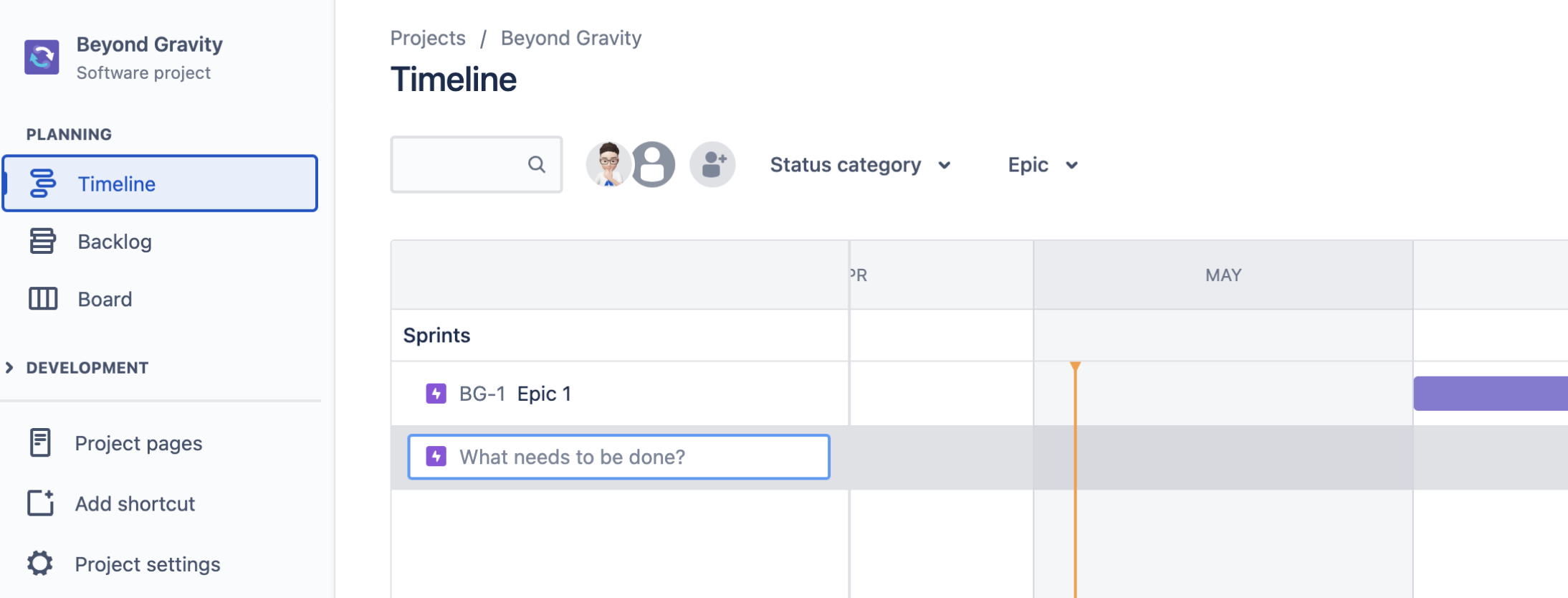
Создание эпика из новой задачи
Вы можете создать эпик или задачу любого другого типа из основного меню навигации на любом экране. Если вы создадите эпик в представлении в виде доски, то такой эпик будет отображаться только в хронологии или бэклоге.

- Вверху экрана, на основной панели навигации нажмите кнопку Create (Создать).
- Выберите Epic (Эпик) в поле типа задачи.
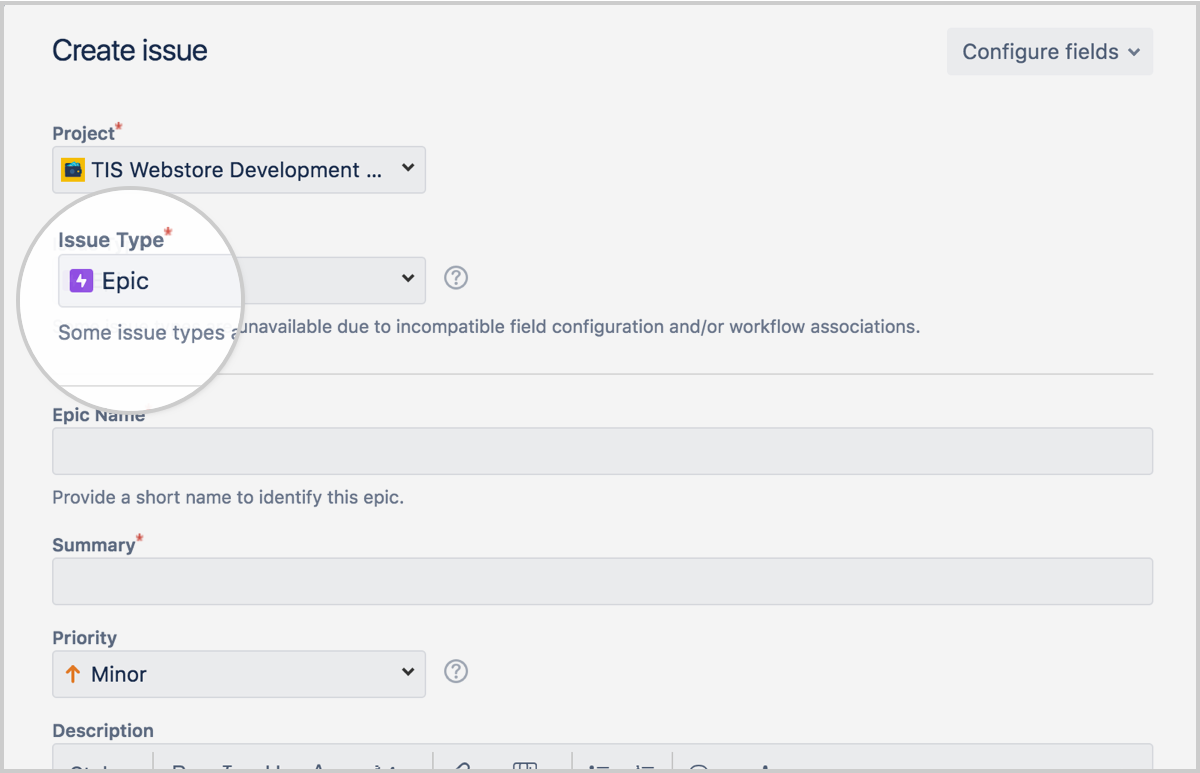
Создание эпика из панели эпиков в бэклоге
Чтобы использовать бэклог для Kanban, включите возможность использования бэклога в настройках доски. Подробнее см. в разделе о том, как включить бэклог Kanban.
- Перейдите в Backlog (Бэклог).
- Нажмите панель эпиков.
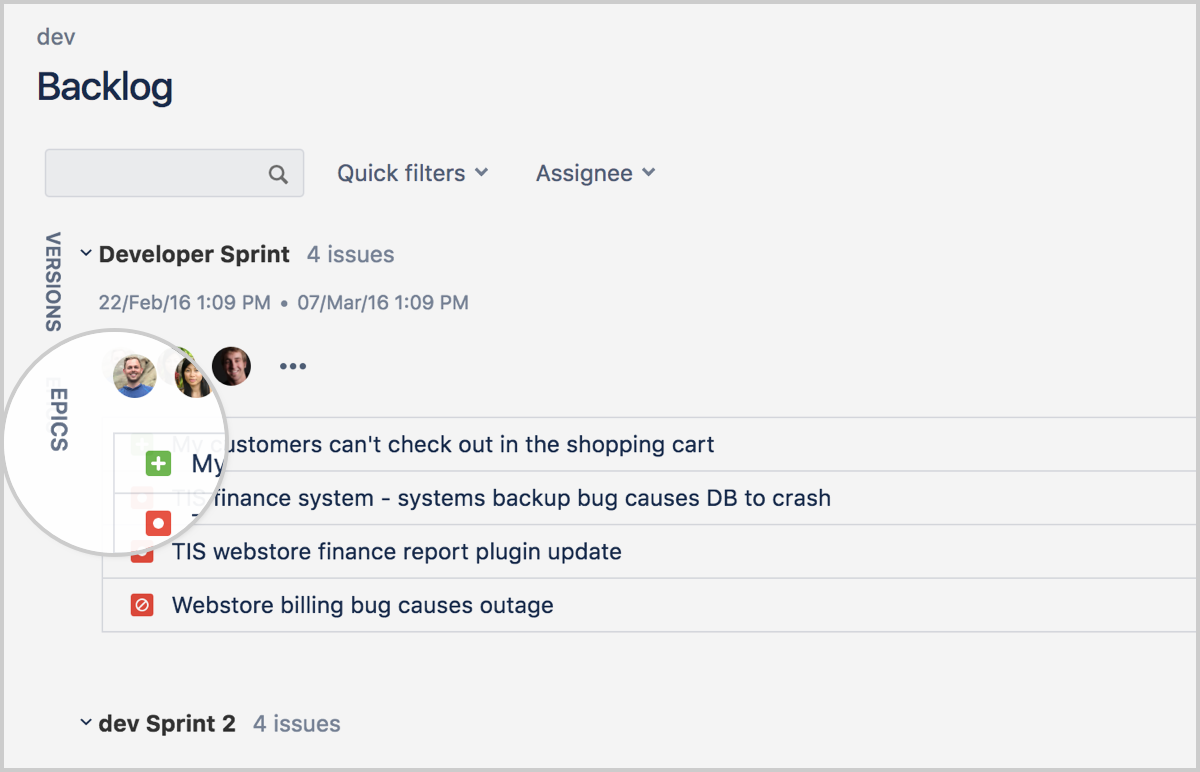
- Кнопка создания эпика внизу столбца эпиковНажмите Create Epic (Создать эпик).
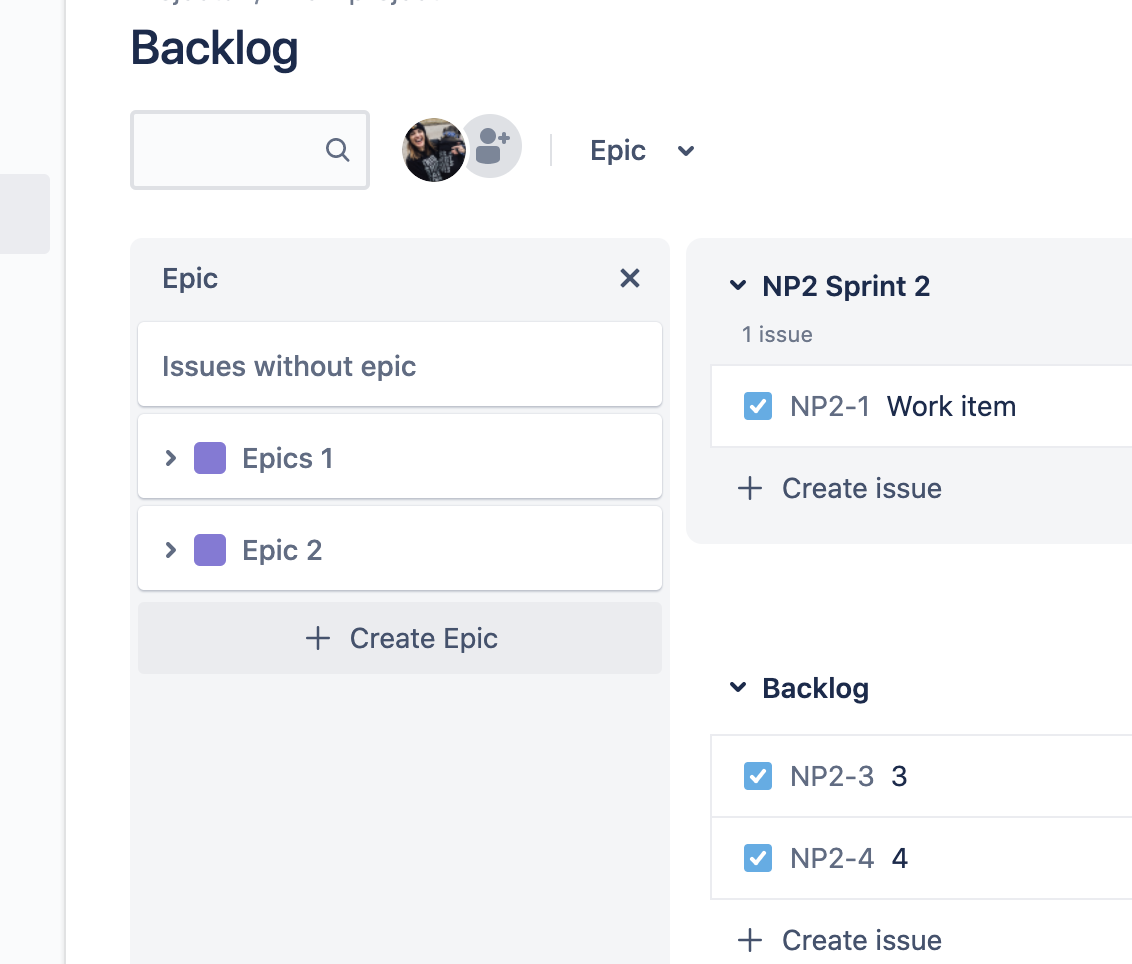
Шаг 2. Изменение дат начала и завершения
Потяните за один из концов полосы эпика в хронологии, чтобы изменить дату его начала или выполнения. Вы также можете изменить эти даты, нажав эпик в хронологии или бэклоге. Выставлять даты начала и выполнения необязательно, однако рекомендуется для упрощения долгосрочного планирования.
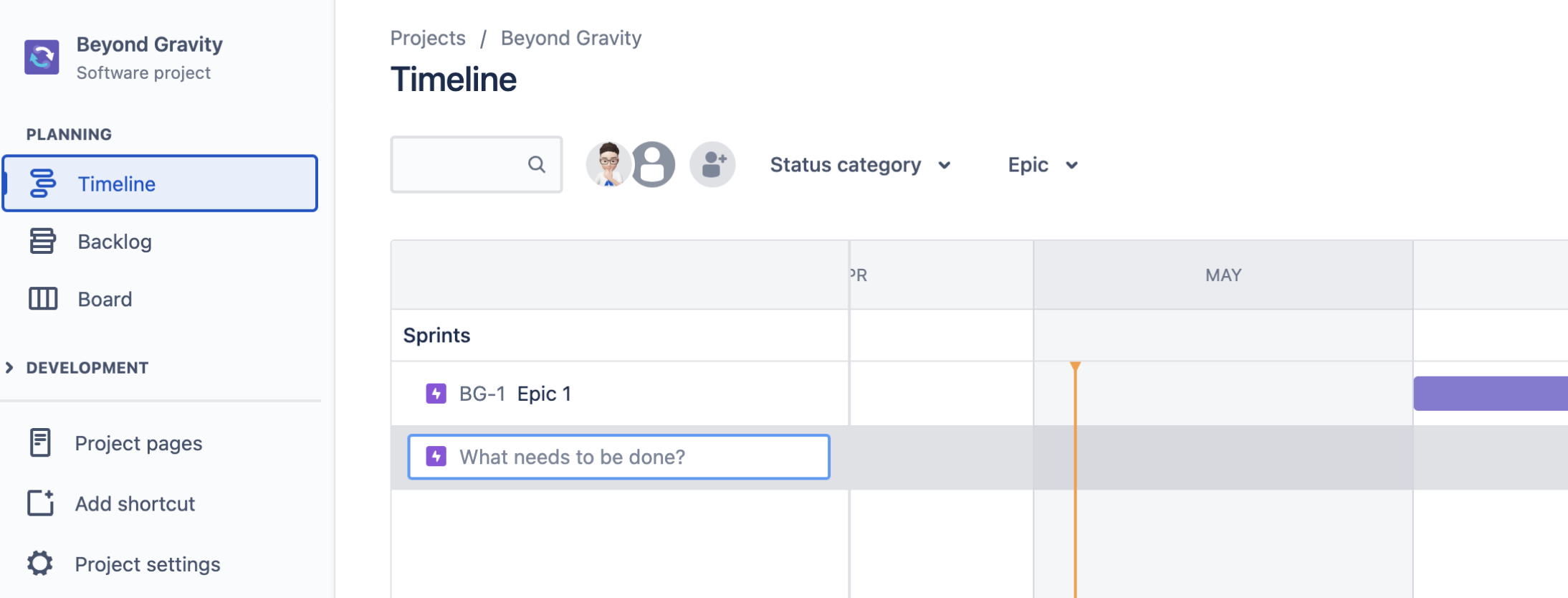
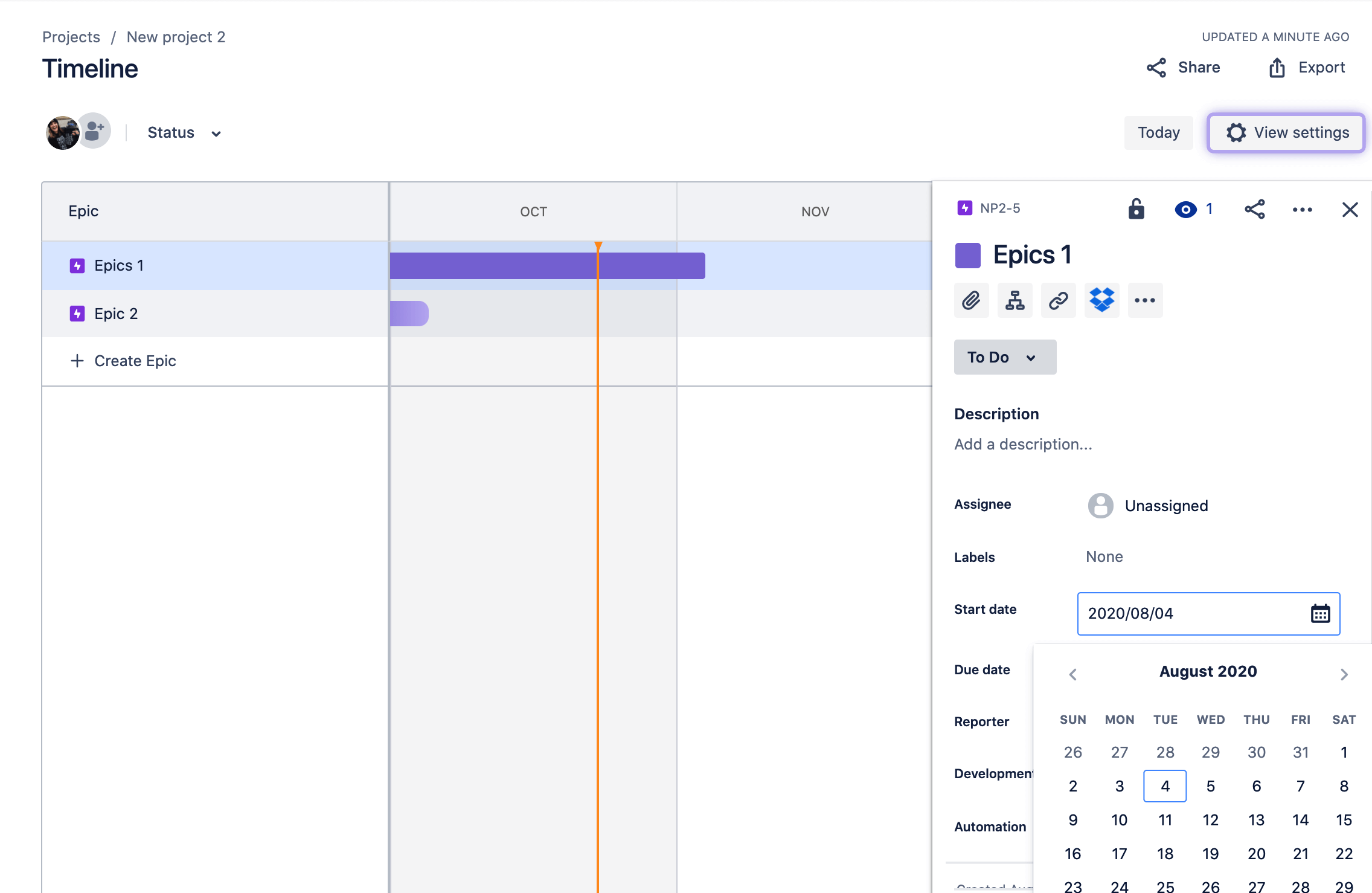
Шаг 3. Добавление связанных задач
Новую дочернюю задачу можно добавить в эпик непосредственно в хронологии, из бэклога или с доски через панель информации о задаче.
Для описания одной конкретной задачи используются истории, баги и задания. А эпики, в свою очередь, используются для описания группы задач, связанных с общим большим объемом работ. Работа по выполнению эпика обычно занимает несколько спринтов или просто больший промежуток времени, если вы не используете спринты. Ознакомьтесь с нашим руководством по механизмам поставки, чтобы узнать, как agile-команды изящно управляют объемом работы и придают ей четкую структуру. Вам также может пригодиться наше руководство по работе с задачами в Jira.
В хронологии
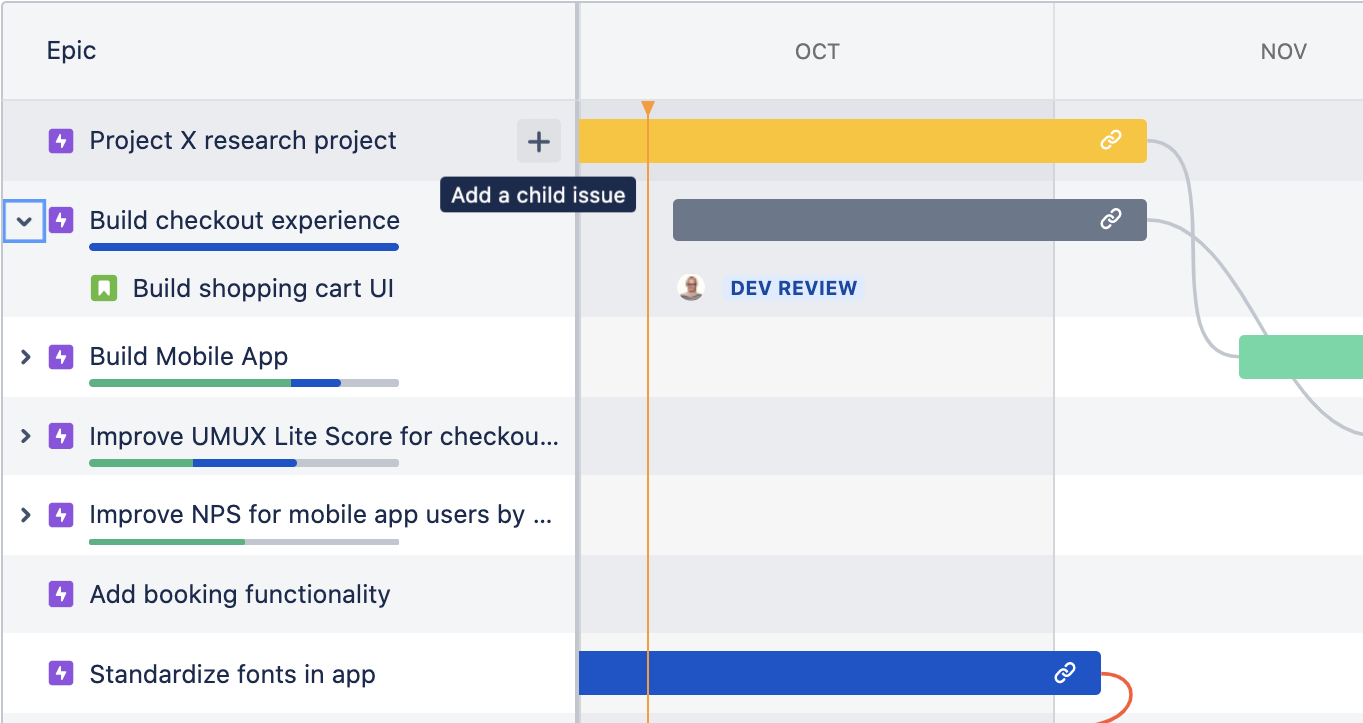
-
Наведите курсор на эпик и нажмите + Add a child issue (+ Добавить дочернюю задачу).
- Нажмите стрелку, чтобы выбрать тип задачи. Нажмите клавишу Enter, чтобы создать дочернюю задачу.
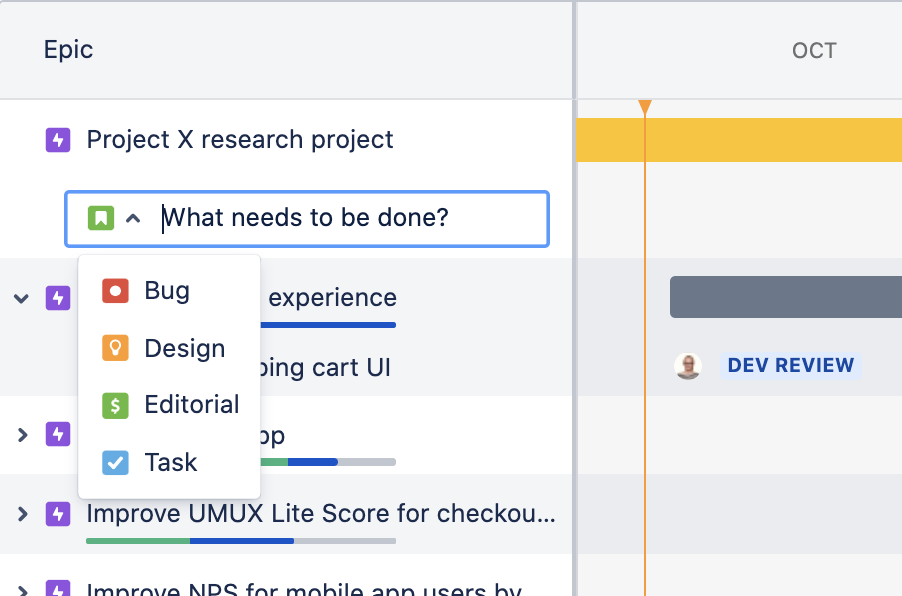
Доска или бэклог
- Перейдите на доску или в Backlog (Бэклог), чтобы добавить в эпик задачи
- Наведите курсор на задачу и выберите more (дополнительно) (•••).
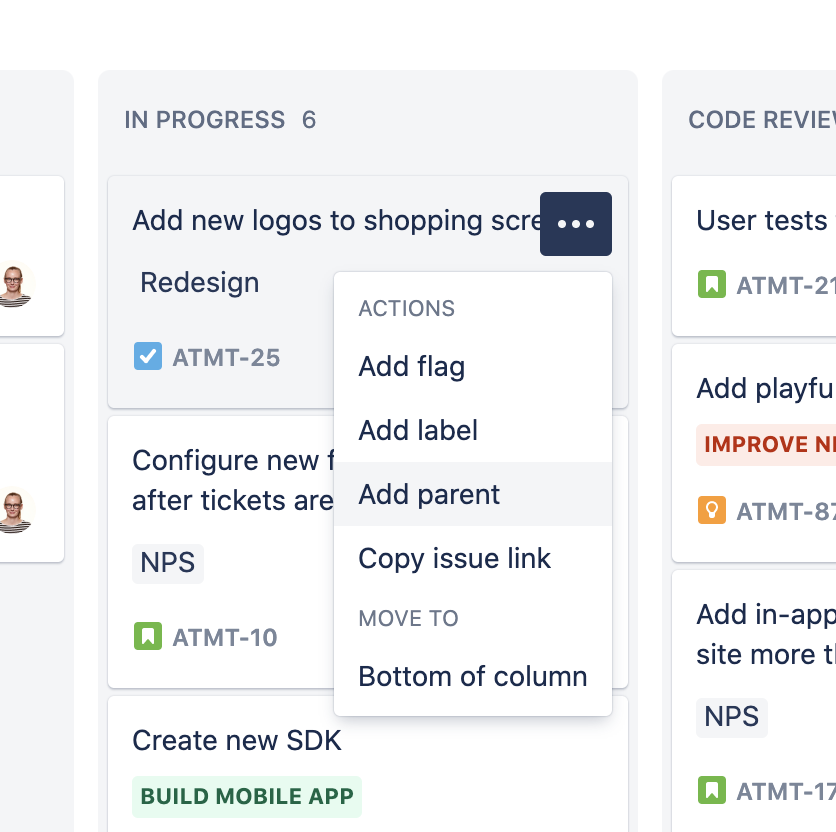
На доске
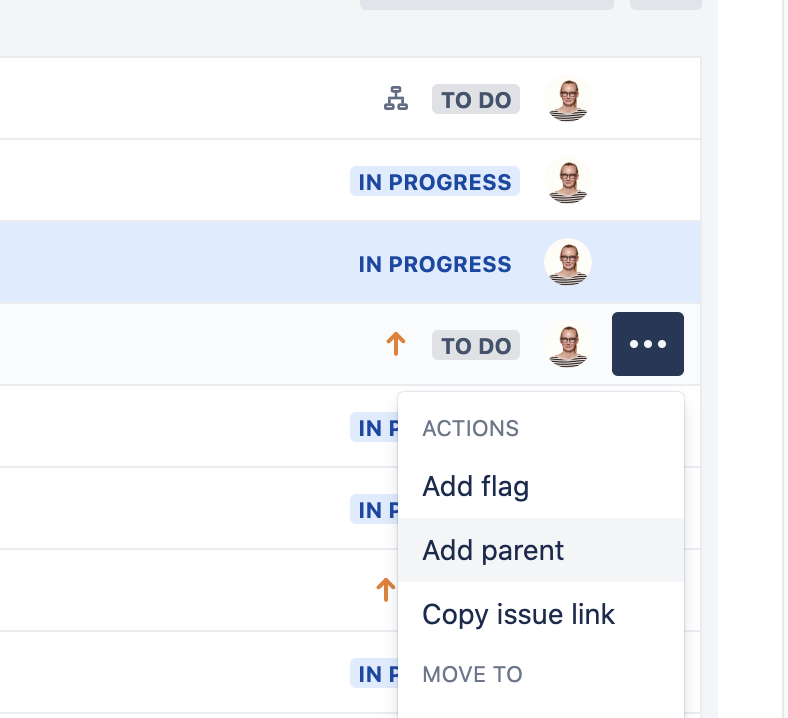
В бэклоге
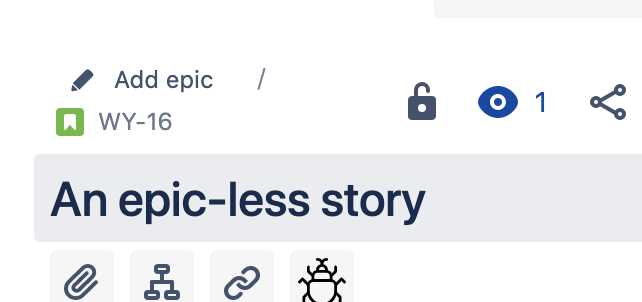
Из бэклога или с доски через панель информации о задаче
Совет. Вы можете выбрать несколько задач: клавиша Command + щелчок мышью для Mac или клавиша Ctrl + щелчок мышью для Windows —это позволит добавить все задачи к эпику единовременно.
Шаг 4. Просмотр информации об эпике
Чтобы увидеть информацию об эпике, такую как дата его начала, дата выполнения и связанные с ним дочерние задачи, выберите эпик в хронологии или бэклоге.
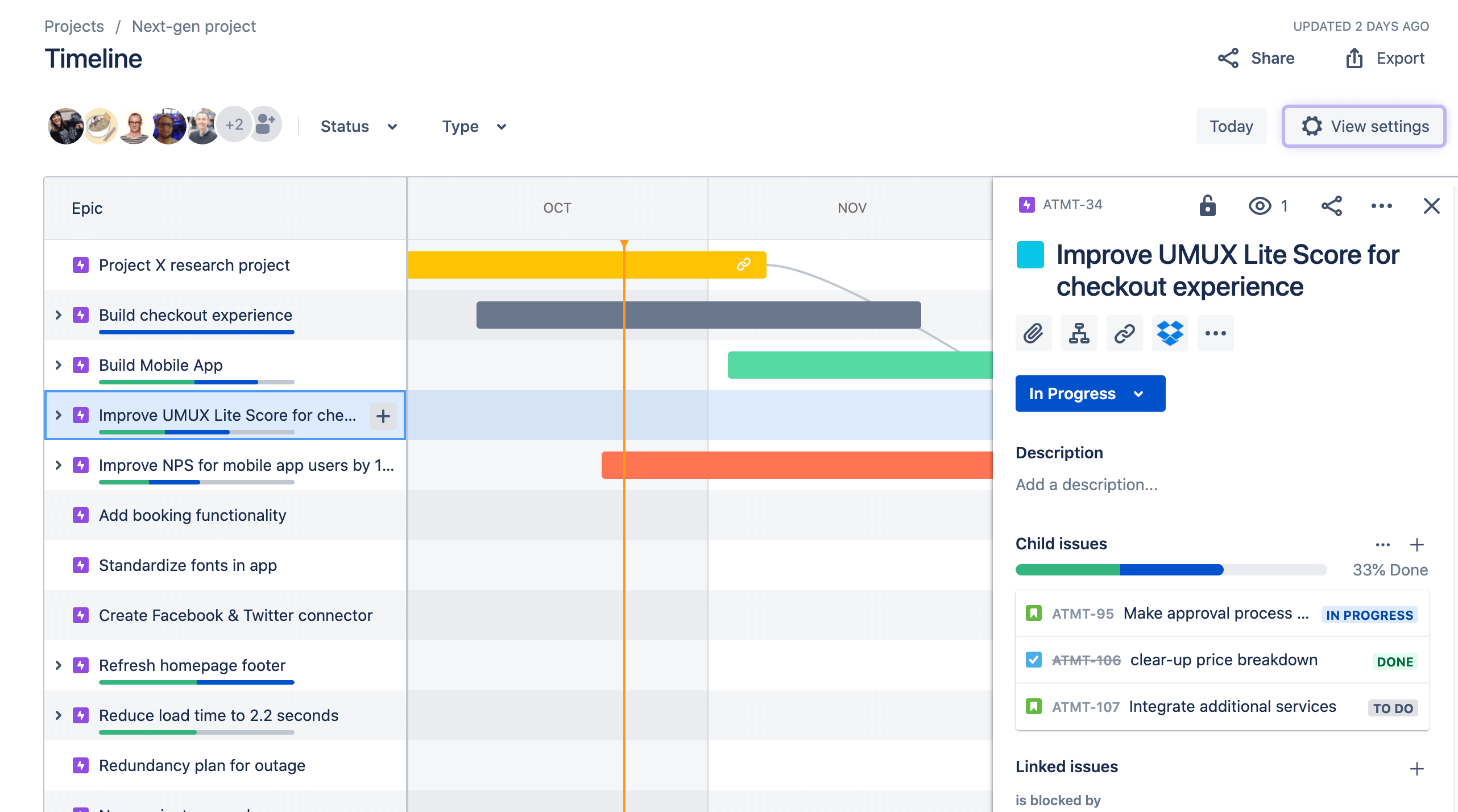
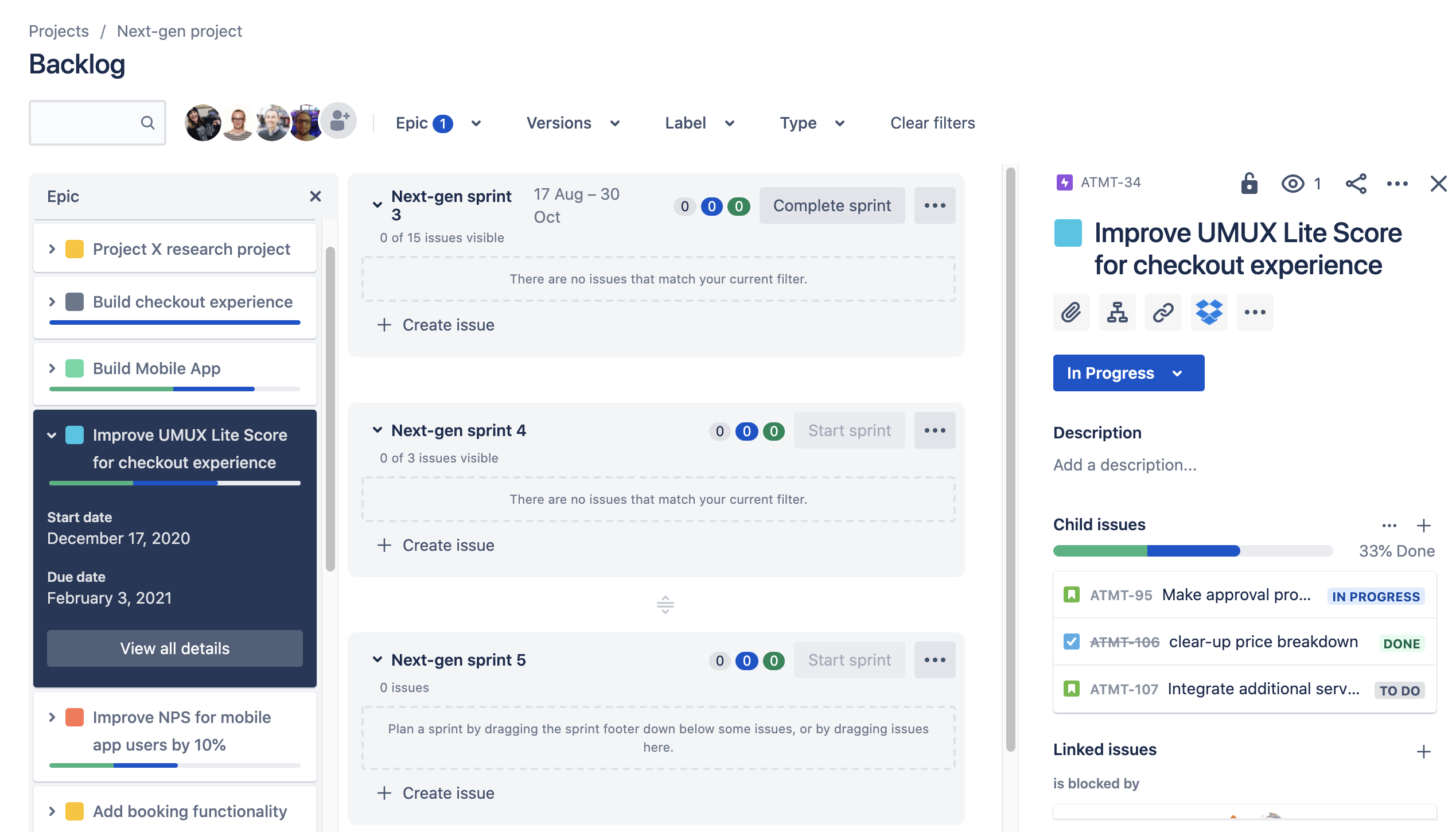
Шаг 5. Установка «дорожек» для эпиков
Во время спринта может быть полезно разделить доску на отдельные «дорожки» для каждого эпика, чтобы более наглядно отобразить прогресс. Вот как это можно сделать в проектах команды.
- Перейдите на доску.
- В верхнем правом углу откройте меню Group by (Группировка).
- Выберите Epic (Эпик).
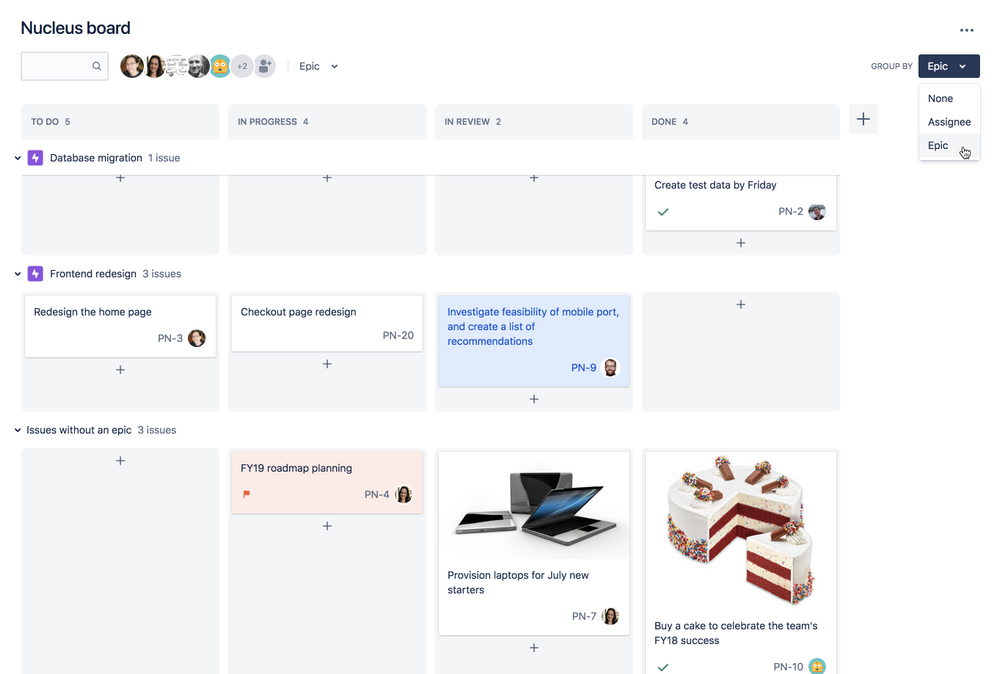
Совет. Вы можете создать задачу внутри «дорожки» эпика, чтобы быстро добавить ее в этот эпик. Это также можно сделать, выбрав нужный эпик в фильтре.
Шаг 6. Завершение эпика
Когда вся работа над эпиком будет завершена, следует пометить его в хронологии как завершенный.
Завершение эпика.
- Перейдите в хронологию.
- Выберите эпик, который нужно пометить как завершенный.
- В меню Status (Состояние) выберите Done (Завершен).
Отметьте эпик как Done (Завершенный), когда вся работа, запланированная для него, выполнена. Чтобы упростить задачу, рекомендуется во время создания эпика определить четкие критерии его готовности. Чтобы отметить эпик как завершенный, выполнять все связанные с ним задачи необязательно.
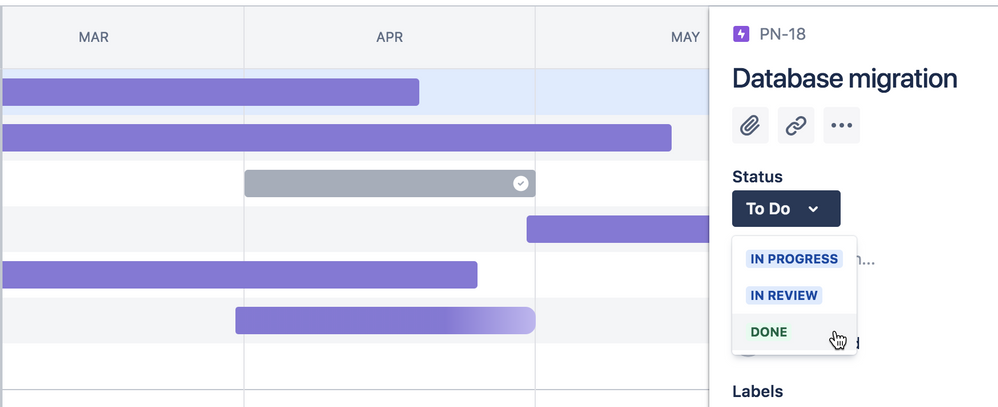
Подробнее
- Чтобы узнать больше о представлении в виде хронологии, ознакомьтесь с документацией по хронологии.
- Подробную информацию о настройке типов задач, включая эпики, см. в документации по проектам команды.
